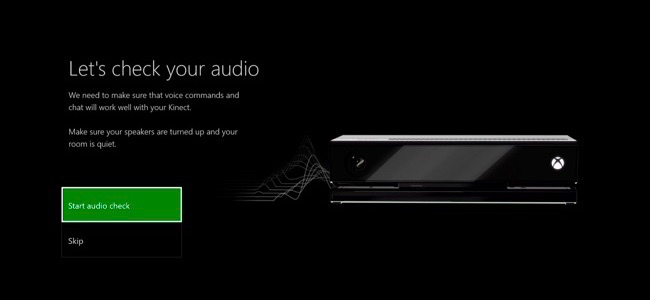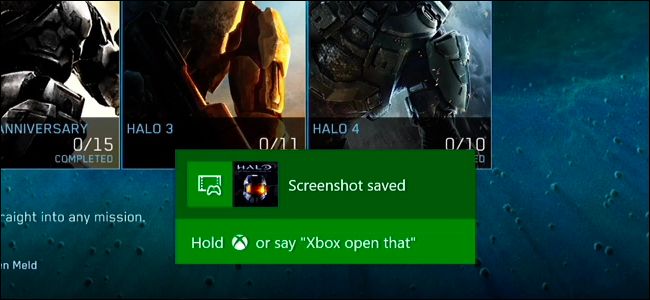Jos sinulla on Kinect, voit käyttää Xbox One -laitteesi kanssa erilaisia äänikomentoja, jotka käynnistävät sen, liikuttavat käyttöliittymää, Skype-ystäviäsi ja jopa tallentavat pelin.
Toisin kuin Cortana, Xbox One vaatii erityisiäkomennot - et voi vain puhua Xboxillesi luonnollisella puheella. Äänikomennot vaativat myös Kinectin. Et voi yksinkertaisesti antaa äänikomentoja tavallisten kuulokkeiden kautta, kuten voit PlayStation 4: n kanssa. Jos sinulla on kuitenkin Kinect ja olet valmis oppimaan muutamia erityisiä komentoja, ne voivat olla aika hyödyllisiä.
Perusteet
SAMANKALTAISET Kuinka paljon Xbox One -sovelluksen energiansäästötila todella säästää?
Kaikki komennot alkavat sanalla “Xbox.”Tämä aktivoi Kinectin, joka alkaa kuunnella loppukäskyäsi. Jos sanot vain “Xbox” sanomatta ylimääräistä komentoa, näet ruudun, joka ehdottaa muutamia peruskäskyjä aloittamiseksi.
Voit muun muassa sanoa:
- Xbox, päällä: Tämä on ainoa komento, joka toimii samalla kunXbox One on pois päältä. Sen on oltava Instant On -tilassa ja Kinect on kytkettävä pistorasiaan. Jos nämä molemmat ovat totta, voit sanoa vain “Xbox, On” kytkeäksesi Xbox One -laitteen päälle.
- xbox: Jos sanot vain “Xbox” sanomatta ylimääräistä komentoa, näet ruudun, joka ehdottaa muutamia peruskäskyjä aloittamiseksi.
- Lisää pikakuvakkeita: Sano “Lisää pikavalintoja” näytöllä, joka ilmestyy, kun sanot “Xbox”, ja näet täydellisemmän luettelon käyttämistä äänikomennoista. Tämä on hyvä pikaohje, jos tarvitset koskaan virvokkeita.
- Lopeta kuuntelu: Kun Xboxisi jo kuuntelee, voit sanoa ”Lopeta kuuntelu” ja se lopettaa komentojen kuuntelun.

- Xbox, Valitse: Sano “Xbox, Select” nähdäksesi luettelon asiayhteydestääänikomennot, jotka toimivat nykyisessä näytössä. Jotkin nykyisen näytön vaihtoehdot korostetaan vihreänä. Voit sanoa vaihtoehdon nimen aktivoidaksesi sen. Esimerkiksi alla olevassa kuvakaappauksessa voit sanoa “Koti” siirtyäksesi kotivälilehdelle, “Jatka halo: Päällikkökokoelma” jatkaaksesi pelin pelaamista tai “Sivu alas” siirtyäksesi sivua alas muiden komentojen joukossa. . Jos Xbox lakkaa kuuntelemasta, sinun on sanottava “Xbox” tai “Xbox, Select” ennen kuin sanot komennon, joka tulee näkyviin nykyisessä näytössä.

Liikkuminen
Nämä peruskomennot auttavat sinua kiertämään Xbox Onen käyttöliittymää:
- Xbox, mene kotiin: Siirry Xbox-kojelautaan.
- Xbox, Näytä valikko: Avaa pikavalikko.
- Xbox, palaa takaisin: Palaa edelliseen näyttöön.
- Xbox, Näytä ilmoitukset: Avaa ilmoituspaneeli.
- Xbox, ohje: Avaa Ohje-sovellus.
- Xbox, Bing [Haku]: Etsi Bingistä mitä sanot.
- Xbox, käytä koodia: Avaa Kinect-kamera, jotta voit pitää QR-koodia. Niitä käytetään usein Xbox-kaupan sisällön lunastamiseen.
- Xbox, Sammuta: Sammuta Xbox One. Se siirtyy joko pikakäyttötilaan tai virransäästötilaan riippuen siitä, kuinka olet asettanut sen.

Sovellusten käynnistäminen ja napsauttaminen
SAMANKALTAISET Kuinka napsauttaa sovelluksia ja monitehtäviä Xbox One -sovelluksellasi
Nämä komennot antavat sinun käynnistää ja napsauttaa pelejä ja sovelluksia. Snap antaa monitoimintaa.
- Xbox, siirry kohtaan [Pelin tai sovelluksen nimi]: Käynnistää määrittämäsi pelin tai sovelluksen.
- Xbox, Snap [Sovelluksen nimi]: Napsauta määrittämäsi sovellus näytön oikealle puolelle.
- Xbox, kytkin: Vaihda tarkennus pääsovelluksen ja napsautetun sovelluksen välillä.
- Xbox, Poista valinta: Poista napsautettu sovellus näytön sivulta.

Sisään- ja uloskirjautuminen
Näiden komentojen avulla voit kirjautua sisään ja ulos:
- Xbox, kirjaudu sisään: Avaa ”Kenenna haluat kirjautua sisään nimellä” -näyttö, jotta voit kirjautua sisään nykyisenä käyttäjänä tai lisätä uuden käyttäjän.
- Xbox Kirjaudu ulos: Kirjaudu ulos Xbox One -sovelluksesta.
- Xbox, kirjaudu sisään nimellä [nimi]: Kirjaudu sisään valitsemana henkilönä.

Pelin sieppaaminen
SAMANKALTAISET Kuvien ottaminen ja videotallennus Xbox One -sovellukseen
Näin voit tallentaa pelin ja ottaa kuvakaappauksia:
- Xbox, nauhoita se: Tallenna pelaamisen viimeiset 30 sekuntia Xbox One -sovellukseen.
- Xbox, Ota kuvakaappaus: Ota kuvakaappaus pelistä.
- Xbox, Snap Game DVR: Napsauta Game DVR -sovellus näytön reunaan, jolloin saat enemmän vaihtoehtoja pelaamisen tallentamiseen.
- Xbox, lähetys: Lähetä pelisi Twitchissä.

Viestintävaihtoehdot
Näin voit hallita Skype-puheluita ja lähettää viestejä:
- Xbox, Skype [nimi] tai Xbox, soita [nimi]: Aloita Skype-puhelu määrittämäsi henkilön kanssa.
- Xbox, vastaus: Vastaa saapuvaan Skype-puheluun videolla.
- Xbox, vastaus ilman videota: Vastaa saapuvaan Skype-puheluun ilman videota.
- Xbox, ripusta: Keskeytä Skype-puhelu.
- Xbox, Kutsu: Avaa Juhla-paneeli, jotta voit muodostaa puolueen pelaamaan pelejä ystävien kanssa.
- Xbox, Lähetä viesti: Aloita viestin lähettäminen ystävälle:
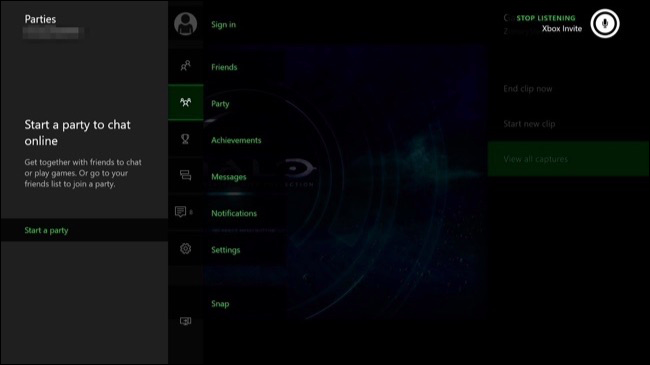
Median toiston ohjaimet
Xbox tarjoaa pitkän äänikomentojen luettelon videon ja musiikin toiston ohjaamiseksi. Nämä toimivat koko Xbox-kokemuksen ajan, myös Netflixin kaltaisissa sovelluksissa.
- Xbox, pelaa: Aloita toisto.
- Xbox, lopeta: Lopeta toisto.
- Xbox, Tauko: Keskeytä toisto.
- Xbox, eteenpäin: Eteenpäin.
- Xbox, taaksepäin: Kelaa taaksepäin.
- Xbox, nopeampi: Lisää toistonopeutta.
- Xbox, hitaampi: Pienennä toistonopeutta.
- Xbox, ohita eteenpäin: Siirry eteenpäin nykyisessä musiikissa tai videossa.
- Xbox, ohita taaksepäin: Siirry taaksepäin nykyisessä musiikissa tai videossa.
- Xbox, Seuraava kappale: Siirry seuraavaan kappaleeseen.
- Xbox, Edellinen kappale: Siirry edelliseen kappaleeseen.
- Xbox, soita musiikkia: Avaa Groove Music -sovellus aloittaaksesi musiikin soittamisen. Sinua pyydetään lataamaan Groove Music -sovellus, jos et vielä ole sitä tehnyt.

Televisioon liittyvät vaihtoehdot
Nämä vaihtoehdot toimivat vain, jos olet määrittänyt Xbox-laitteen kommunikoimaan television kanssa Kinectin tai erillisen infrapunalaitteen kautta. Avaa niin OneGuide-sovellus ja käy läpi asennusprosessi.
- Xbox, äänenvoimakkuuden lisääminen: Lisää television äänenvoimakkuutta.
- Xbox, Äänenvoimakkuus alas: Pienennä television äänenvoimakkuutta.
- Xbox, mykistä: Mykistä televisio.
- Xbox, Poista mykistys: Poista television mykistys.
Nämä vaihtoehdot toimivat vain, jos olet määrittänyt Xbox One -sovelluksesi katsomaan televisiota kaapeli-, satelliitti- tai USB-TV-virittimestä. Avaa OneGuide-sovellus asettaaksesi tämä.
- Xbox, katso televisiota tai Xbox, siirry OneGuideen: Avaa OneGuide-sovellus, jolloin voit katsella televisiota, jos olet määrittänyt sen.
- Xbox, katso [kanavan nimi]: Avaa OneGuide-sovellus ja viritä se määrittämällesi kanavalle.

Vaikka nämä äänikomennot vaativat Kinectin,Microsoft työskentelee Cortana-integroinnin kanssa, joka pitäisi julkaista jossain vaiheessa vuonna 2016. Cortana toimii sekä kuulokkeilla että Kinectillä, mikä antaa Xbox One -käyttäjille pääsyn ääniohjauksiin.